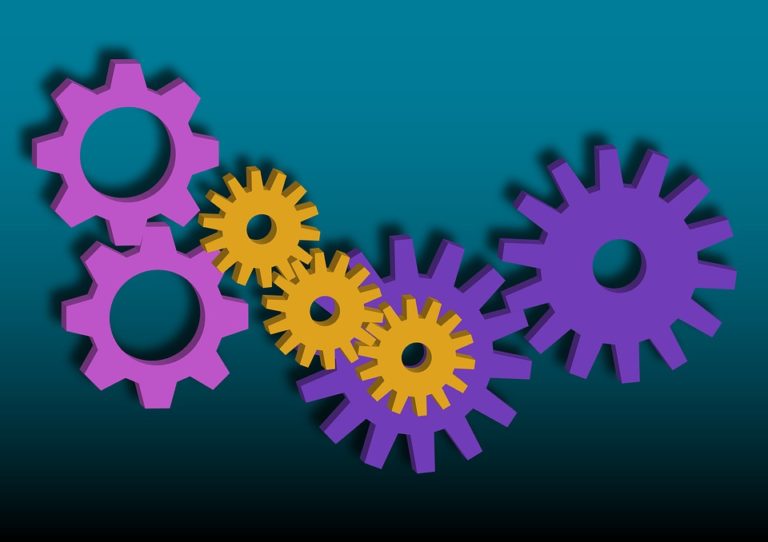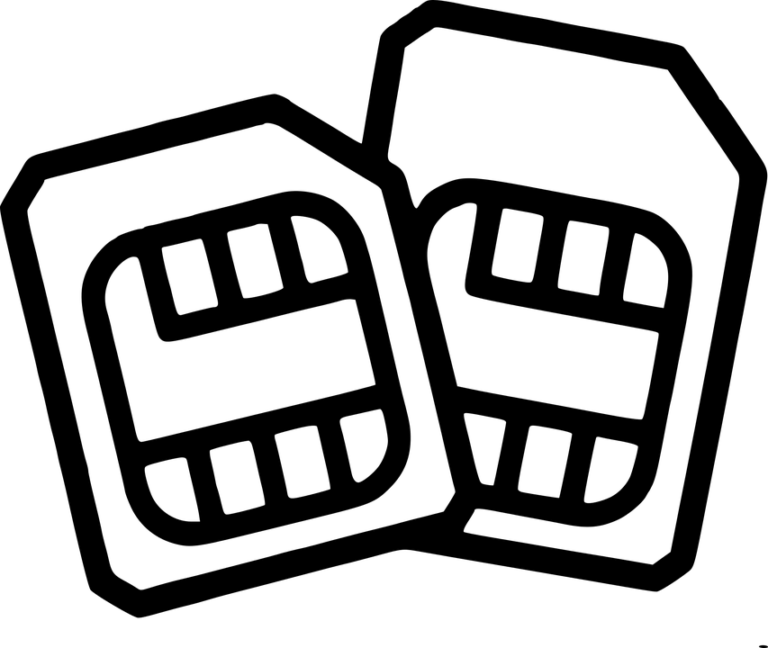Принтер печати этикеток АТОЛ ВР21: инструкция
АТОЛ BP21 — один из самых бюджетных принтеров для печати этикеток в линейке Атол. Принтер этикеток АТОЛ BP21 очень компактный — его можно устанавливать даже в условиях дефицита места. Этот принтер хорошо подходит для небольших розничных торговых точек, где необходимо печатать до 3000 этикеток в день.
Как установить ролик этикеток в АТОЛ ВР21
Отсек для установки этикеток в Атол BP21 находится под верхней крышкой принтера. Ролик этикеток устанавливается в несколько этапов:
- Открываем крышку устройства через нажатие на соответствующую кнопку.
- Вынимаем старый ролик этикеток, устанавливаем новый.
- Затягиваем носитель под направляющие.
- Корректируем направляющие под ширину подложки.
- Закрываем крышку устройства.
Для печати широких этикеток необходимо снять ограничитель. Максимальная ширина этикеток составляет 57 мм. Атол BP21 позволяет устанавливать рулоны этикеток диаметром до 110 мм.
Как подключить принтер АТОЛ ВР21 к компьютеру
Для подключения к ПК на задней панели Атол BP21 имеются разъемы USB Type B и RS-232.
Здесь же расположено гнездо питания и сетевой порт подключения к кассе.
Выключатель расположен сзади.
- Убеждаемся, что принтер отключен.
- Подключаем блок питания сначала к сети, а после к принтеру.
- Соедините принтер и компьютер через USB-порт.
- Включаем принтер.
Как установить драйвера для подключения АТОЛ ВР21
При первом подключении к ПК принтер печати этикеток будет определен как съемный носитель. Драйвера будут установлены самостоятельно.
Для установки драйверов принтера делаем следующее:
- Выбираем «установка принтера» в окне «устройства и принтеры».
- Нажимаем на пункт «добавить локальный принтер».
- Выбираем USB-порт, через который принтер подключен к компьютеру.
- Указываем путь к установочному файлу драйвера.
- Выбираем модель устройства Gprinter GP-2120T.
- Вводим название принтера в соответствующей строке.
- Нажимаем на кнопку «далее».
- Дожидаемся полной установки драйверов.
Для проверки успешной установки драйверов переходим в папку «принтеры и факсы», проверьте наличие значка с названием принтера (то, что было указано вами ранее) в 6 пункте.
Индикаторы АТОЛ ВР21
Принтер АТОЛ BP21 имеет два индикатора в виде светодиодов красного и синего цветов.
Индикаторы дают важную информацию для предотвращения ошибок и корректной работы АТОЛ BP21, поэтому нужно обращать на них внимание при работе.
Синий горит, красный не горит — рабочий режим, можно печатать.
Синий не горит, красный мигает два раза — нет бумаги, нужно заменить рулон на новый.
Синий не горит, красный мигает два раза — принтер не может детектировать зазор. Нажимаем кнопку промотки FEED или выключаем/ и включаем устройство.
Синий не горит, красный мигает — крышка принтера открыта, надо закрыть.
Синий и красный мигают поочередно — перегрелась печатающая головка устройства. Нужно дать ей остыть.
Синий мигает, красный не горит — принтер находится в режиме паузы. Для продолжения печати нажимаем кнопку PAUSE еще раз.
Самотестирование АТОЛ ВР21
Самотестирование принтера необходимо для того, чтобы определить настройки принтера.
После настройки принтера его необходимо протестировать на предмет ошибок. Для этого используется режим калибровки.
- Выключаем принтер.
- Зажимая кнопку промотки бумаги( на панели она называется FEED) , включаем устройство.
- Отпускаем кнопку в тот момент, когда принтер начинает печать.
На чековой ленте будут отображены все состояния и настройки на текущий момент времени. В отчете будет отражена не только информация о модели и общих базовых единицах, но также будет указана ширина печати на текущие настройки, плотность, параметры состояния печатающей головки и прочее. После самотестирования принтер выполняет калибровку.